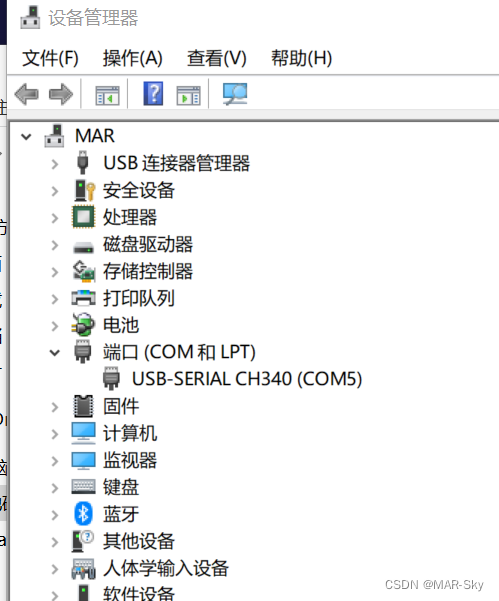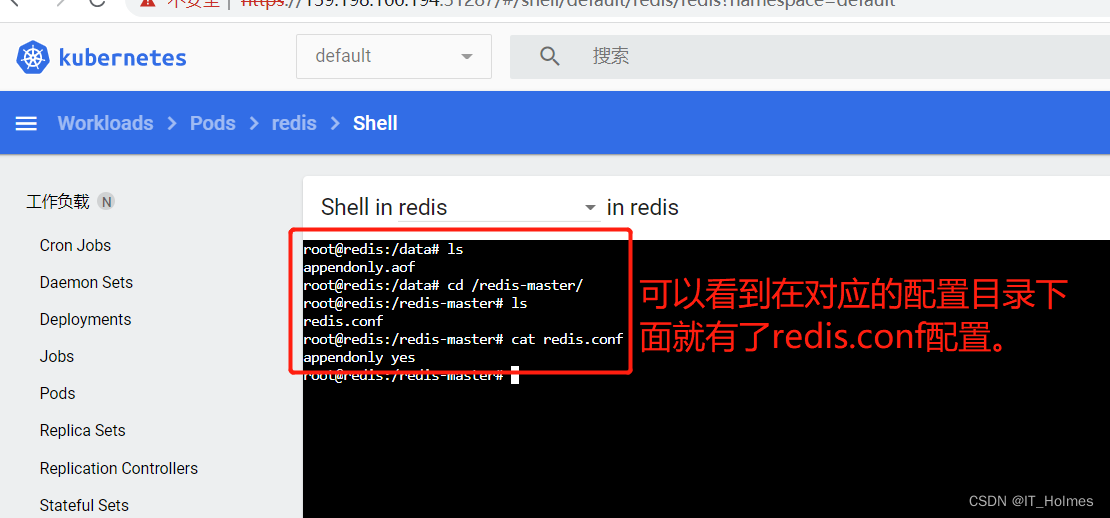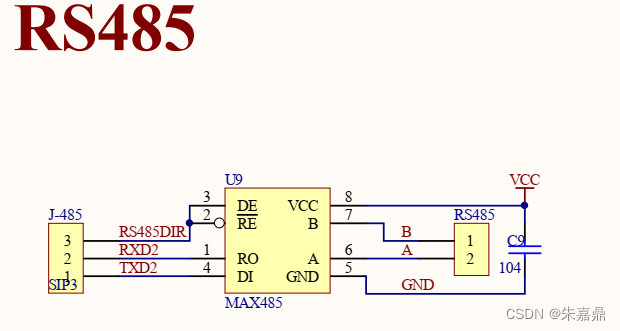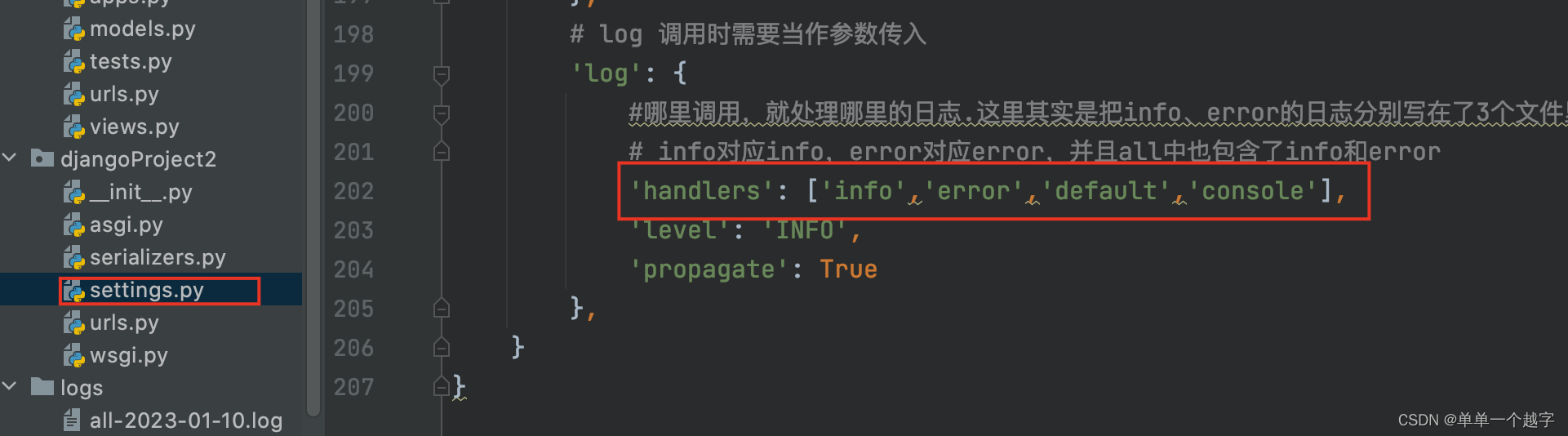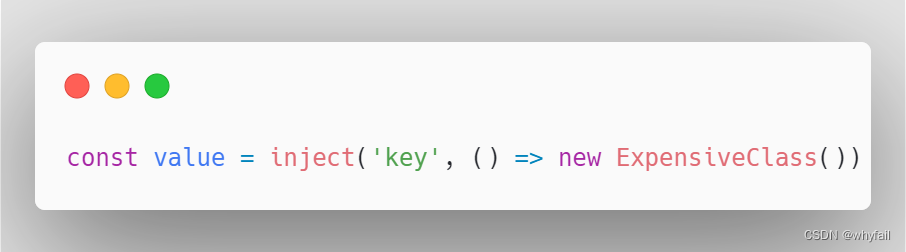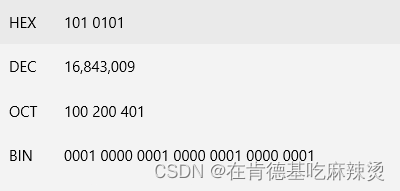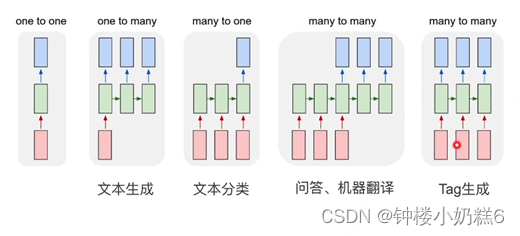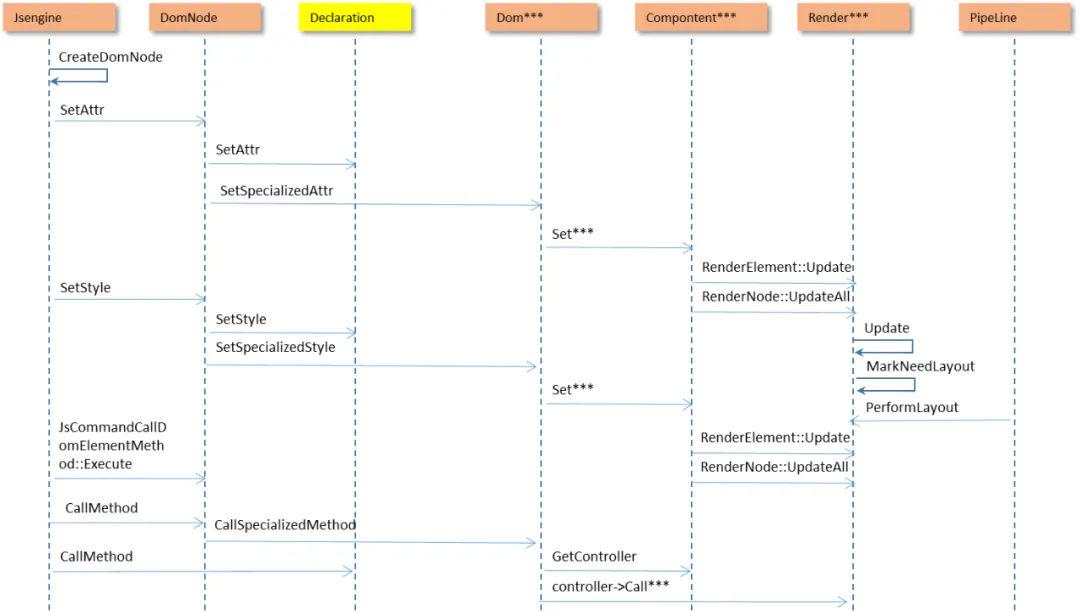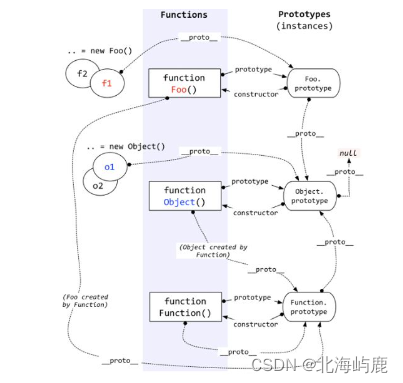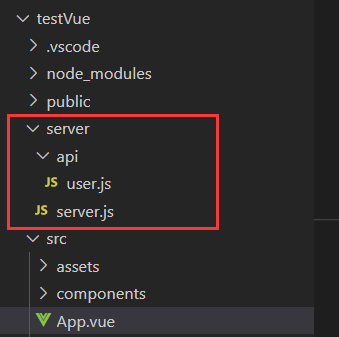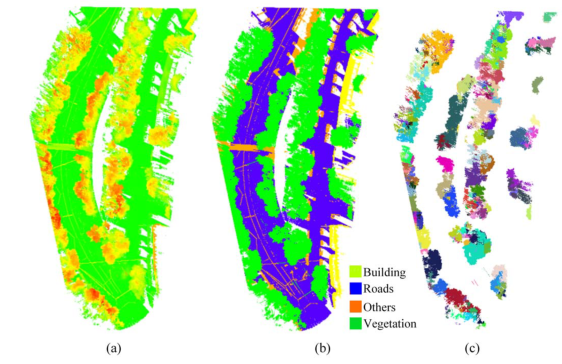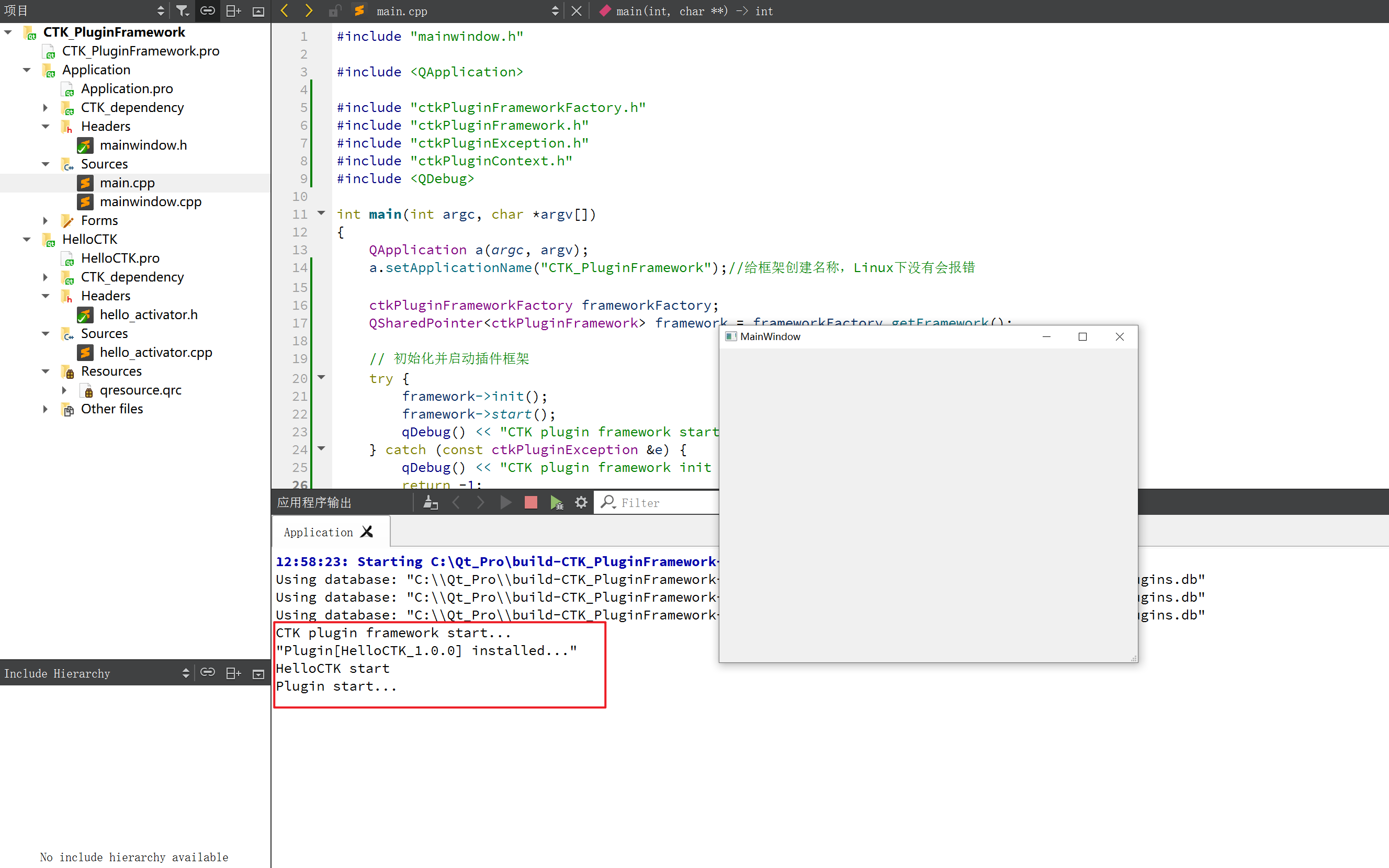下载安装
网址:https://www.arduino.cc/en/software,如下图,选择合适的版本下载使用
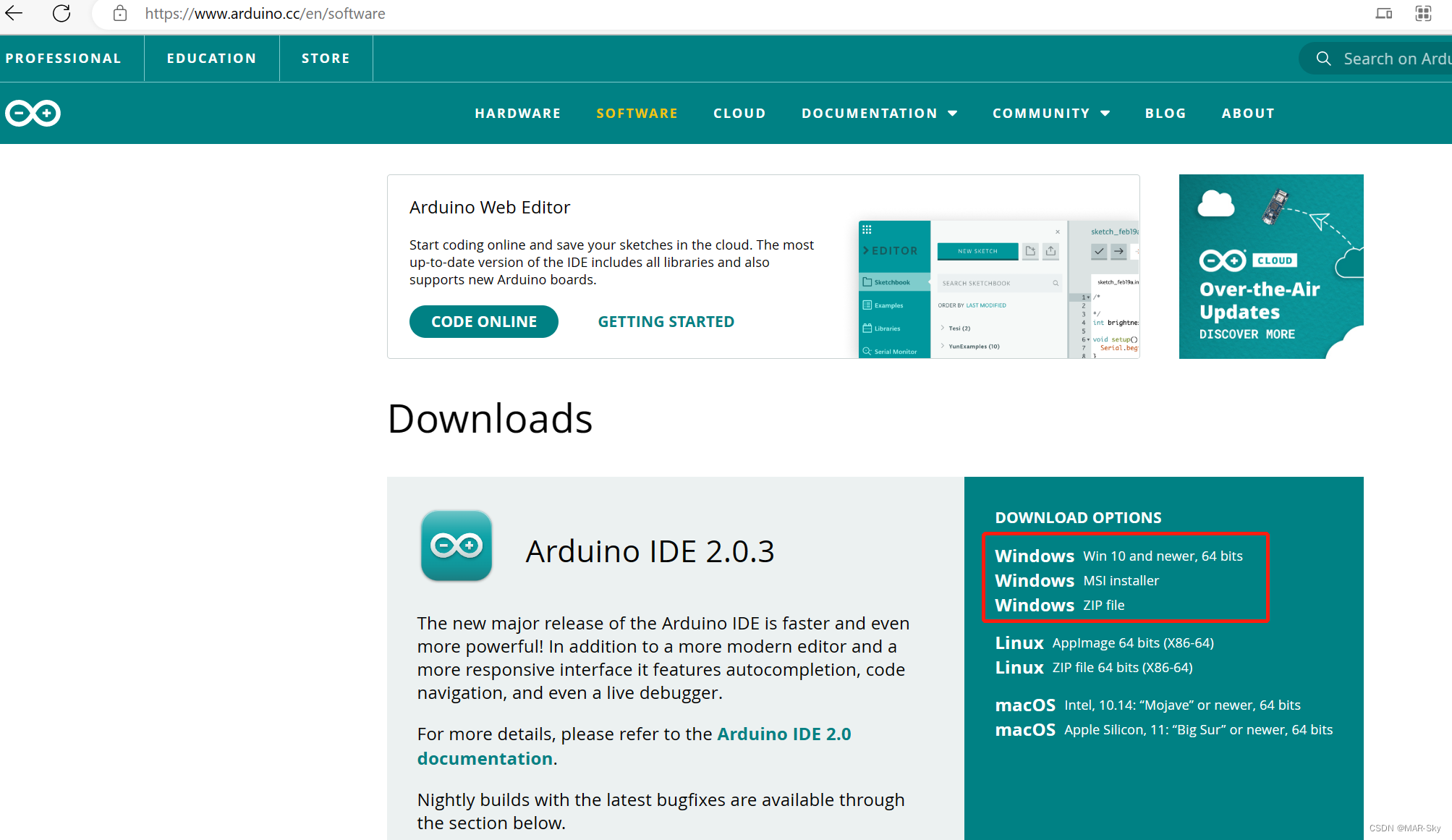
下载后直接安装就行
因为这是一个完全开源免费的软件不需要破解,只需要注意安装目录就行
可以参考https://blog.csdn.net/impossible_Jesse/article/details/125807705,但下载IDE直接去官网下就好
配置使用的环境(以esp8266为例)
个人使用一个简单的wifi模块esp8266,在Arduino中也是NodeMCU
打开IDE(集成开发环境(,Integrated Development Environment )后,这里下载当前官网最新的ide,出现了报错,这个和python真的像啊。然后修改语言“file/preference”,也可以CTRL+逗号,弹出首选项窗口,修改语言就行。
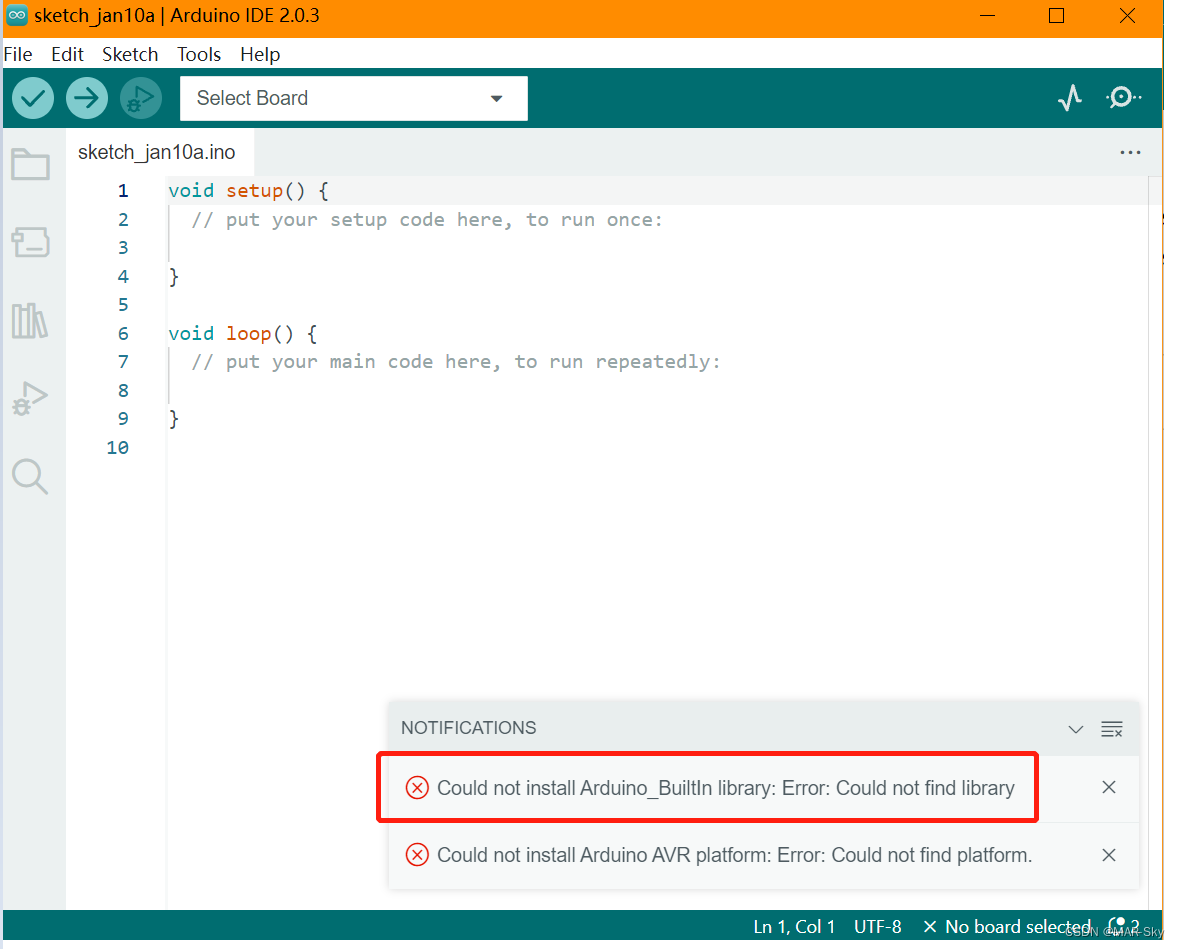
下图是修改过语言后,中文时修改的位置是一样的
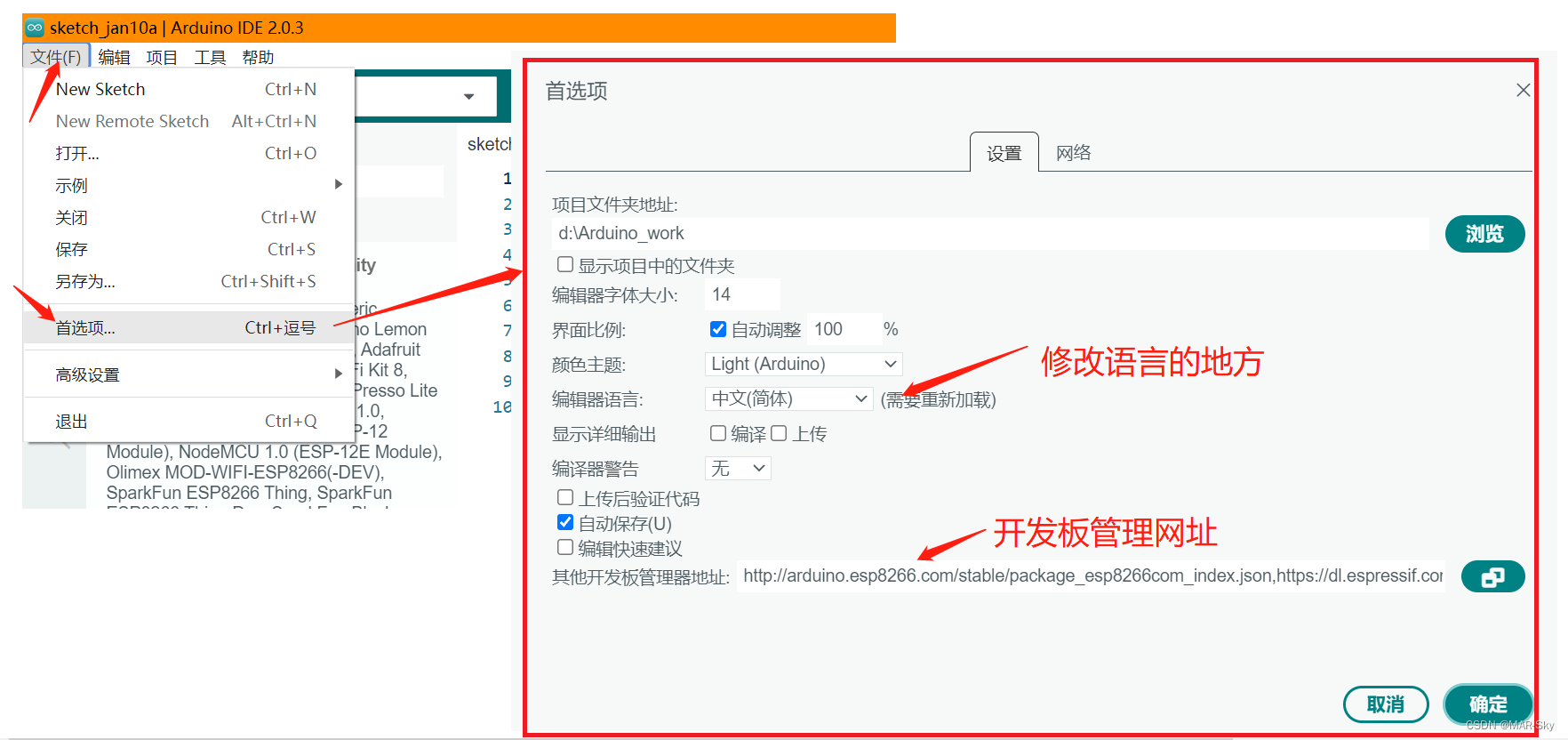
在下面”首选项/附加开发板管理器网址“写入http://arduino.esp8266.com/stable/package_esp8266com_index.json,当然对于不同的开发板就会有不同的管理网址。不同的库需要对应的管理网址,否则想要安装新的开发板固件库时会搜索不到
安装esp8266的开发板的固件库(SDK)
推荐下载网站:https://arduino.me/download
需要注意,先设置首选项弹出框中的附加开发板管理网址正确,例如,想要使用esp32的库就必须写https://dl.espressif.com/dl/package_esp32_index.json,否则**”开发板管理器“中可能就找不到esp32**。例如若只写了http://arduino.esp8266.com/stable/package_esp8266com_index.json,那么就在”开发板管理器“中无法找到esp32
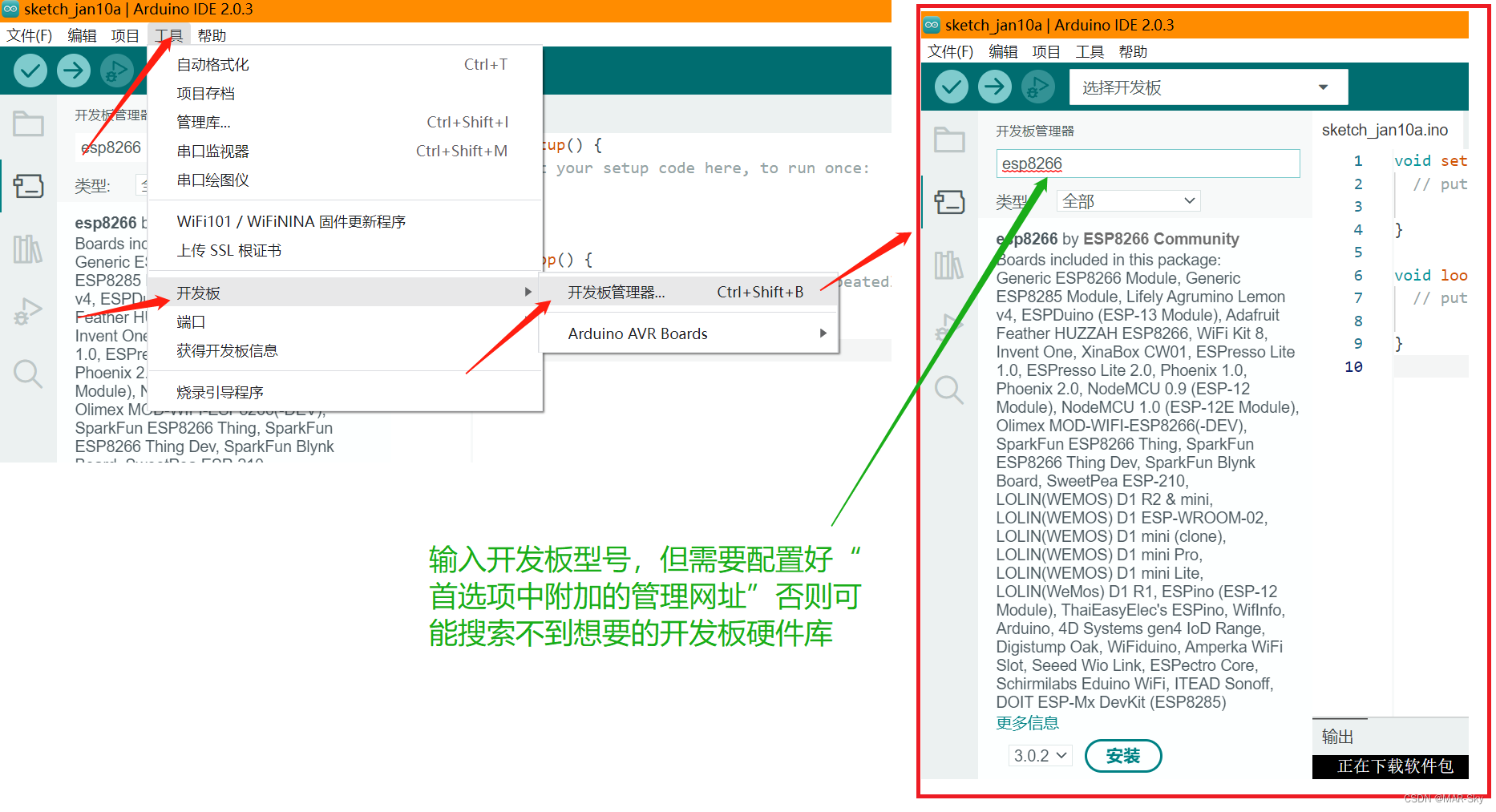

直接点击”安装“,这个国外网站的库是真的慢,且最后很可能还不成功(如上图输出)。可以点击”更多信息“,自动弹出到github的网页,可以下载对应的库文件(速度就看使用什么方法了,1,可以使用git或者其他镜像,2,把github工程fork到自己GitHub账号,使用gitee将你的github保存到gitee,再下载,3,修改host,但需要每次从网上查找可以访问GitHub的IP,还需要修改自己的HOST.。4,校园网等特殊网络)。
快速打开github的一个插件
https://fhefh2015.github.io/Fast-GitHub/
离线安装开发固件库1,使用exe文件安装
一个比较好下载的中文社区https://arduino.me/download
最终下载了,esp8266_package_3.0.2_arduinocn.exe,然后双击就可安装,最终安装到了,c:\Users\Administrator\AppData\Local\Arduino15\packages,这个和安装路径无关,(个人自己把安装路径修改在D盘但c盘依然会出现这个路径),也有可能和安装版本有关。

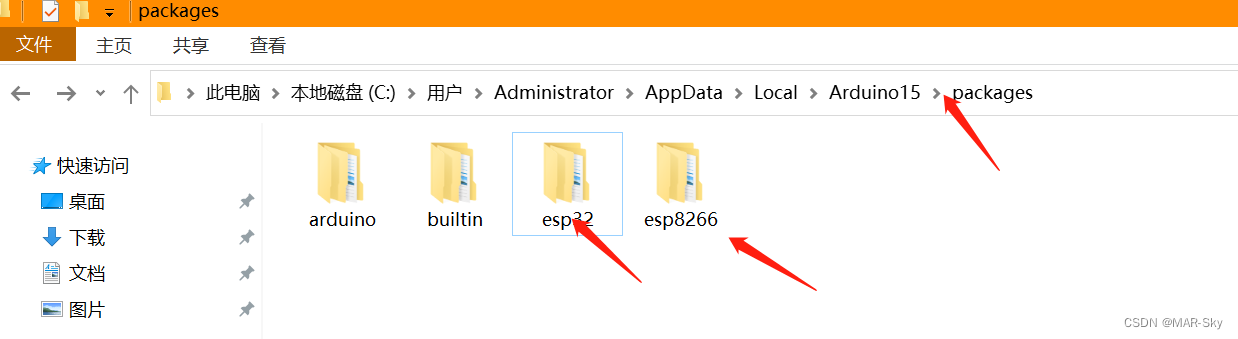
第一次安装好SDK库后一定要把IDE重启,否则新安装的SDK库无法生效。
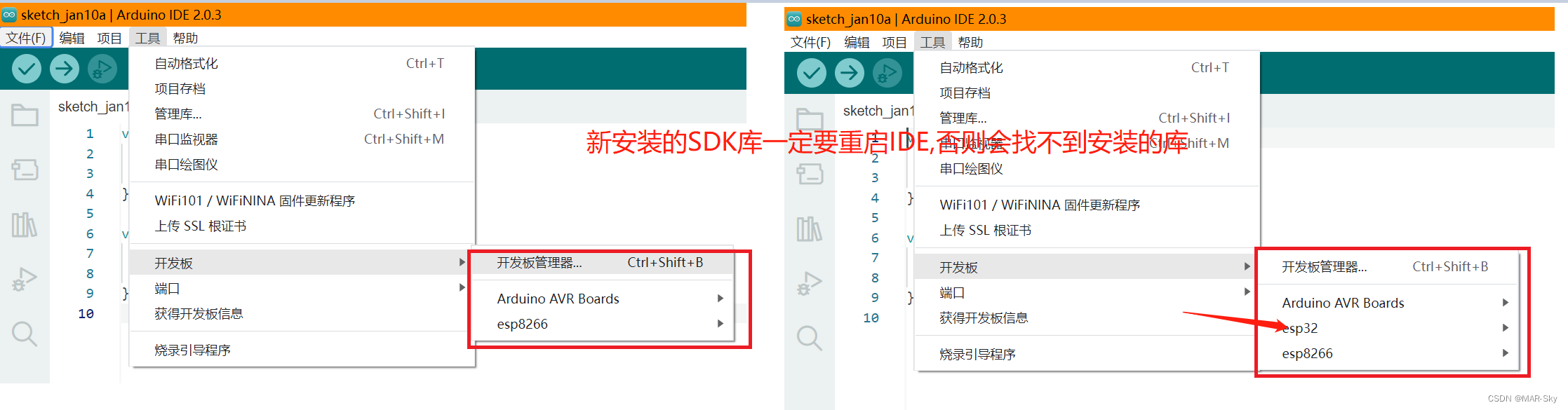
离线安装ESP8266开发板硬件库2
整体思路就是把从Github下载的zip固件库解压到c:\Users\Administrator\AppData\Local\Arduino15\packages的一个文件夹中,这个文件夹可以自己命名。从新启动IDE后按照上面一样的配置开发板的就会发现读取的是自己命名文件夹。
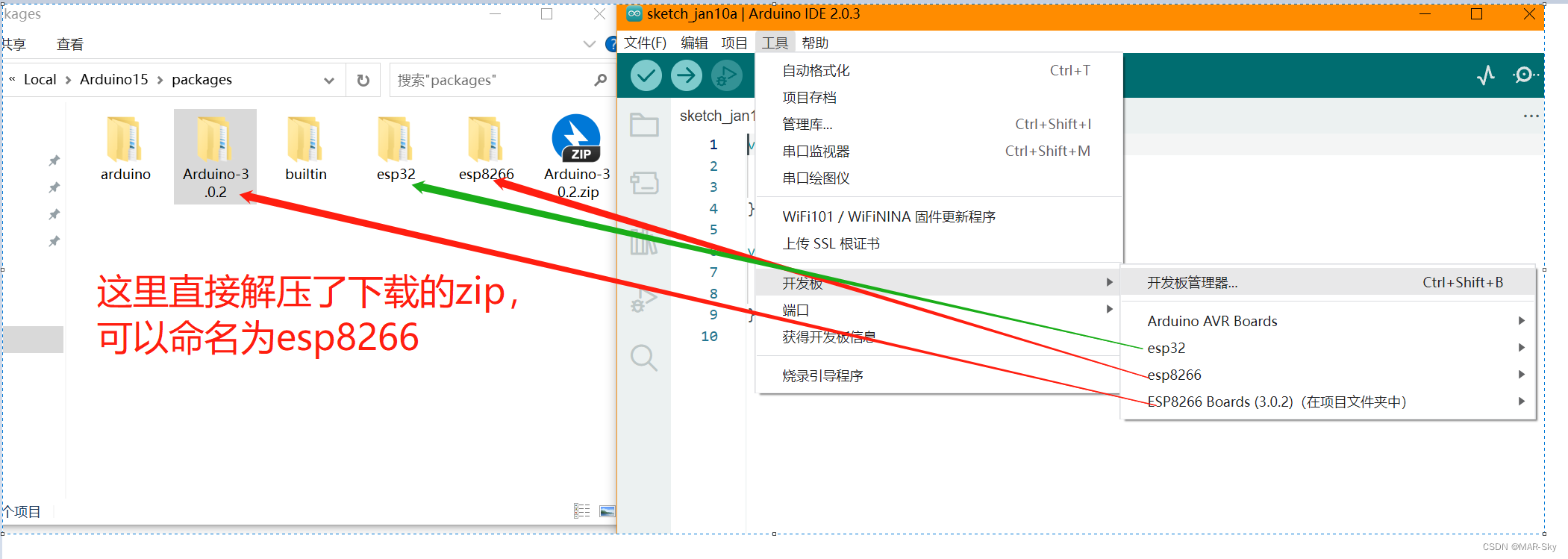
选择开发板库及页面介绍
选择开发板,
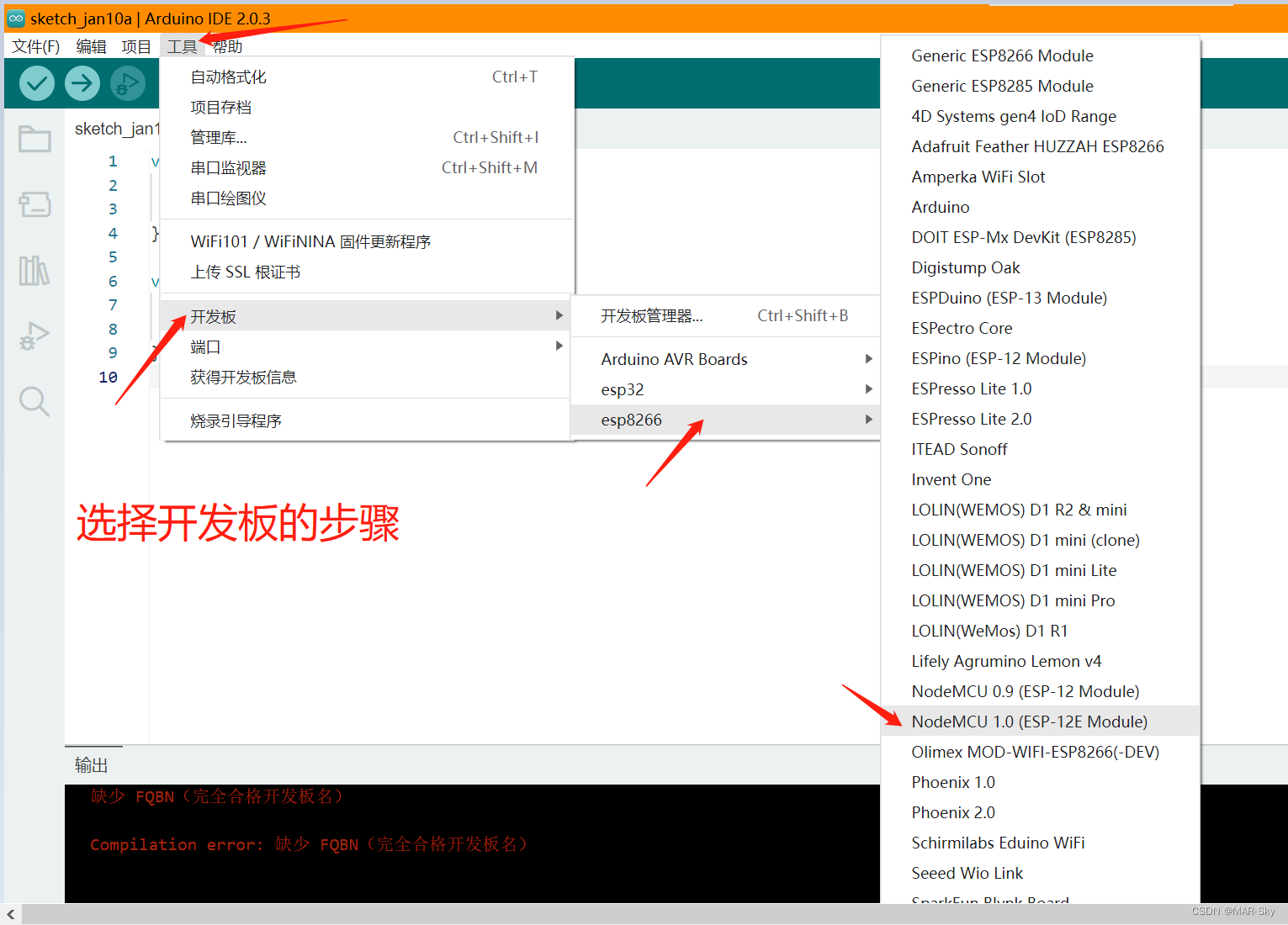
调用内部实例,如下图
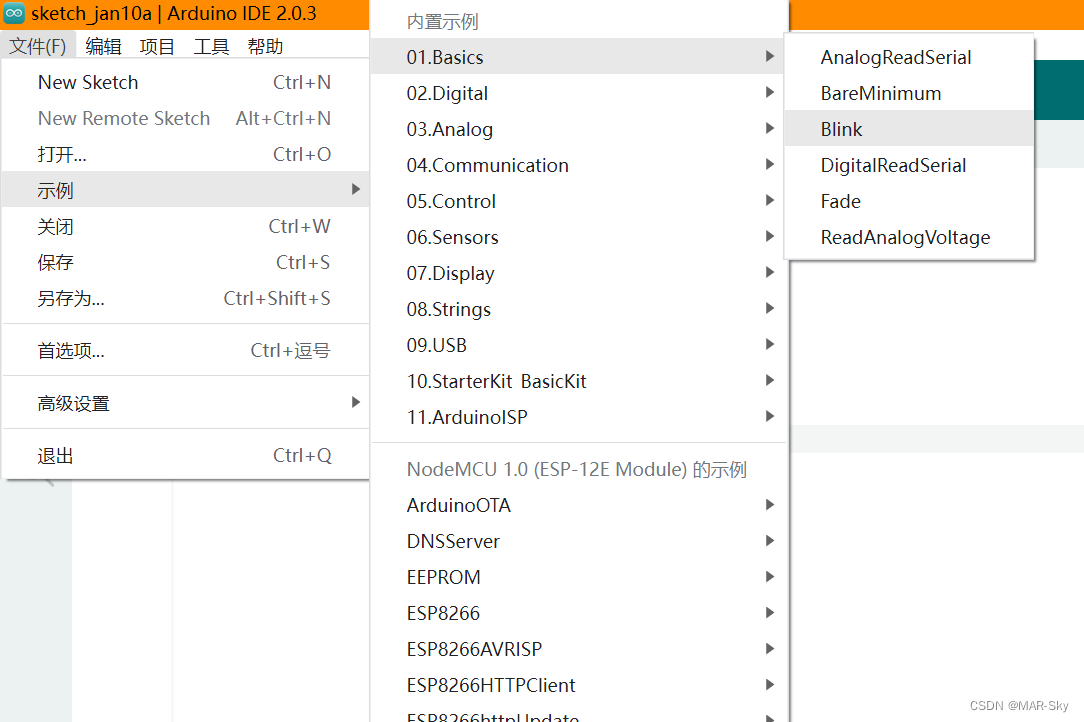
IDE界面介绍和使用
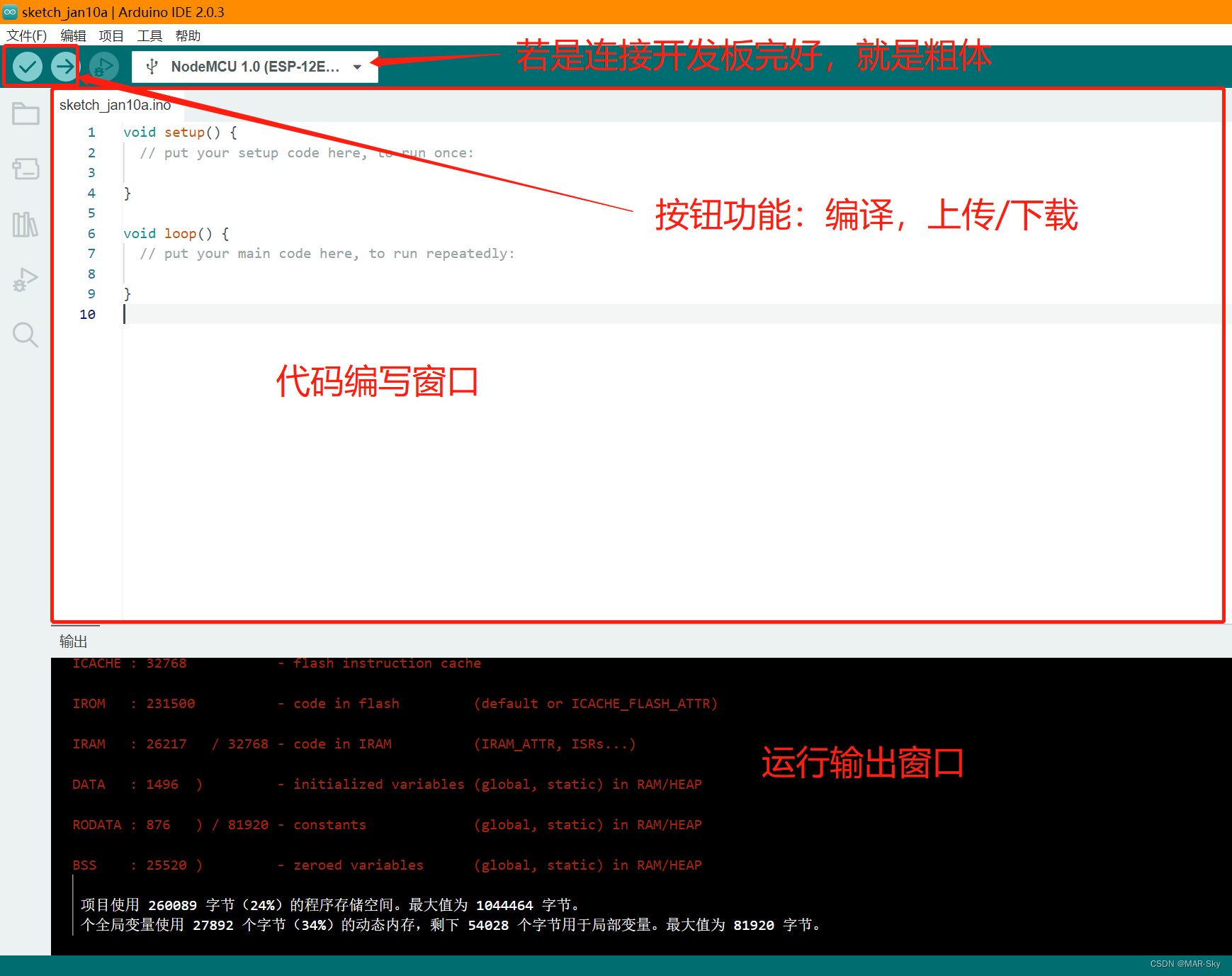
新版查看预定义变量方便很多
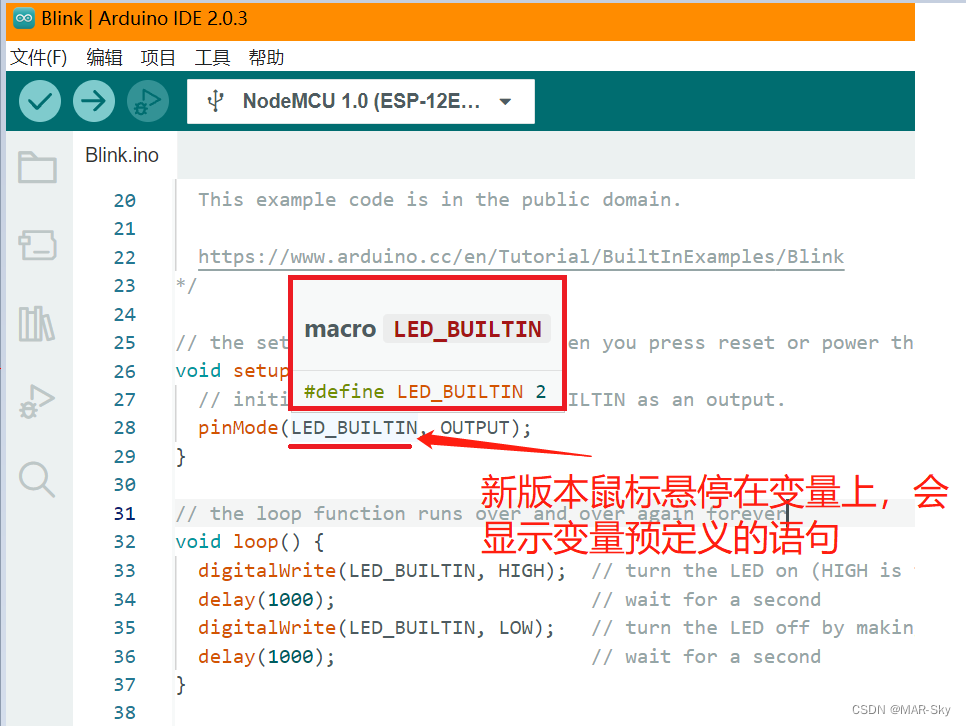
将一个程序下载到Arduino的整体流程
1. 连接好硬件
2. 安装好对应开发板的SDK(硬件库)
3. 选择好正确的开发板,和正确的COM口(很简单,连接上硬件应该就自动连接),
4. 打开实例程序,或自己编写好的程序
5. 点击IDE中的左上角一个右箭头的标志,上传程序,就是把程序写入到开发板(有时候需要复位(串口读取时)板子才能正常执行显示)
查看com口很简单,打开设备管理器,连接好开发板,安装开发板驱动(一般是ch340)应该就能看到现实的口